Πώς να προσκαλέσετε άτομα στον διακομιστή Discord σας

Μάθετε πώς να στέλνετε προσκλήσεις στον διακομιστή Discord σας και πώς να αναπτύξετε την διαδικτυακή σας κοινότητα.
Το Scrivener είναι ένα ισχυρό πρόγραμμα γραφής που σας επιτρέπει να γράφετε με τον τρόπο που δουλεύετε καλύτερα, είτε πρόκειται για ένα μακρύ, γραμμικό έγγραφο είτε για μια διασπορά σκηνών εκτός σειράς που τελικά συνδυάζετε μαζί. Αυτά τα άρθρα σάς παρέχουν μια γρήγορη επισκόπηση της διεπαφής Scrivener, μαζί με μια λίστα με εύχρηστες συντομεύσεις πληκτρολογίου.
Η οθόνη Scrivener έχει μερικά στοιχεία που μπορεί να φαίνονται διαφορετικά αν έχετε συνηθίσει στην οθόνη ενός παραδοσιακού επεξεργαστή κειμένου. Τα κύρια μέρη της διεπαφής Scrivener (εμφανίζονται σε αυτό το σχήμα) περιλαμβάνουν
Γραμμή μενού: Μια συλλογή μενού που περιέχει όλες τις εντολές που είναι διαθέσιμες στο Scrivener.
Γραμμή εργαλείων: Τα κουμπιά σε αυτήν τη γραμμή είναι συντομεύσεις για δημοφιλείς εντολές μενού.
Κουμπί Binder: Κάντε κλικ σε αυτό το κουμπί για να προβάλετε το Binder.
Κουμπί Inspector: Κάντε κλικ σε αυτό το κουμπί για να προβάλετε το Inspector.
Binder: Εμφανίζει μια ιεραρχική λίστα με όλα τα αρχεία του έργου σας.
Γραμμή μορφοποίησης: Περιέχει κουμπιά συντόμευσης για κοινές εντολές μορφοποίησης κειμένου και παραγράφων.
Γραμμή κεφαλίδας: Εμφανίζει τον τίτλο του ενεργού εγγράφου και παρέχει συντομεύσεις σε πολλές εντολές εγγράφου.
Inspector: Εμφανίζει επιπλέον δεδομένα σχετικά με το ενεργό έγγραφο.
Επεξεργαστής: Όπου προβάλλετε, γράφετε και επεξεργάζεστε το ενεργό έγγραφο.
Γραμμή υποσέλιδου: Παρέχει πρόσθετες πληροφορίες σχετικά με το επιλεγμένο έγγραφο, καθώς και συντομεύσεις σε πολλές εντολές μενού.
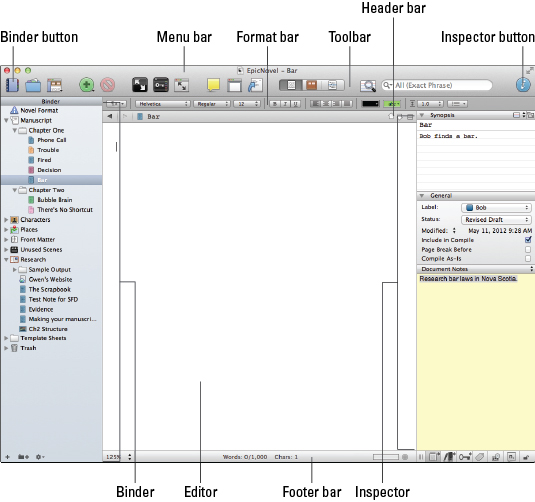
Κρατήστε τα χέρια σας στο πληκτρολόγιο με αυτές τις συντομεύσεις πληκτρολογίου Scrivener, οι οποίες σας επιτρέπουν να πλοηγηθείτε στη διεπαφή και να αποκτήσετε πρόσβαση σε χρήσιμες εντολές έργου.
Στοιχεία ελέγχου διεπαφής Scrivener
| Εντολή | Συντόμευση Mac | Συντόμευση των Windows |
|---|---|---|
| Μπείτε στη λειτουργία σύνθεσης (Πλήρης οθόνη στα Windows) | Επιλογή+πλήκτρο εντολών+F | F11 |
| Λειτουργία Scrivenings/ Προβολή εγγράφου | Πλήκτρο εντολών+1 | Ctrl+1 |
| Προβολή Corkboard | Πλήκτρο εντολών+2 | Ctrl+2 |
| Προβολή περιγράμματος | Πλήκτρο εντολών+3 | Ctrl+3 |
| Λειτουργία σεναρίου – Σενάριο | Πλήκτρο εντολών+8 | Ctrl+4 |
| Κύλιση γραφομηχανής | Control+πλήκτρο Command+T | Windows+Control+T |
| Εμφάνιση/Απόκρυψη Binder | Επιλογή + Πλήκτρο εντολών + Β | Ctrl+Shift+B |
| Εμφάνιση/Απόκρυψη επιθεωρητή | Επιλογή+Κλειδί εντολών+Ι | Ctrl+Shift+I |
| Προτιμήσεις/Επιλογές | Πλήκτρο εντολών+, (κόμμα) | F12 |
| Εμφάνιση λέξεων-κλειδιών έργου | Shift+Option+πλήκτρο Command+H | Ctrl+Shift+O |
| Ρυθμίσεις μεταδεδομένων | Επιλογή+Κλειδί εντολών+, (κόμμα) | Ctrl+Shift+M |
| Εμφάνιση στόχων έργου | Shift+πλήκτρο Command+T | Ctrl+, (κόμμα) |
| Στατιστικά Έργου | Shift+Option+πλήκτρο Command+S | Ctrl+. (περίοδος) |
| Στατιστικά κειμένου | Shift+πλήκτρο Command+T | Ctrl+/ (κάθετο) |
| Σώσει | Πλήκτρο εντολών+S | Ctrl+S |
| Συντάσσω | Επιλογή+Κλειδί εντολών+Ε | Ctrl+Shift+E |
Οι συντομεύσεις πληκτρολογίου σε αυτόν τον πίνακα σάς δίνουν γρήγορη πρόσβαση σε ορισμένες από τις πιο χρήσιμες λειτουργίες του Scrivener για την εργασία με αρχεία. Πατήστε αυτούς τους συνδυασμούς κουμπιών για να κάνετε αλλαγές στα αρχεία, αντί να κάνετε κλικ σε κουμπιά στη γραμμή εργαλείων ή να επιλέξετε επιλογές από τα μενού Scrivener.
Στοιχεία ελέγχου αρχείων Scrivener
| Εντολή | Συντόμευση Mac | Συντόμευση των Windows |
|---|---|---|
| Προσθέστε ένα έγγραφο κειμένου | Πλήκτρο εντολών+Ν | Ctrl+N |
| Προσθήκη φακέλου | Επιλογή+Κλειδί εντολών+Ν | Ctrl+Shift+N |
| Εισαγωγή αρχείων | Shift+πλήκτρο Command+I | Ctrl+Shift+J |
| Εξαγωγή αρχείων | Shift+πλήκτρο Command+E | Ctrl+Shift+X |
| Λήψη Στιγμιότυπου | Πλήκτρο εντολών+5 | Ctrl+5 |
| Λήψη στιγμιότυπου με τίτλο | Shift+πλήκτρο Command+5 | Ctrl+Shift+5 |
| Συγχώνευση | Shift+πλήκτρο Command+M | Ctrl+M |
| Διαίρεση στην επιλογή | Πλήκτρο εντολών+Κ | Ctrl+K |
| Διαίρεση με Επιλογή ως τίτλο | Επιλογή+Κλειδί εντολών+Κ | Ctrl+Shift+K |
Λειτουργήστε γρήγορα όταν μορφοποιείτε ή επεξεργάζεστε τα έγγραφά σας στο Scrivener χρησιμοποιώντας τις συντομεύσεις πληκτρολογίου σε αυτόν τον πίνακα. Θέλετε να κάνετε το κείμενο με έντονη γραφή χωρίς να χρησιμοποιήσετε τη γραμμή εργαλείων; Θέλετε να βρείτε κάτι στο έγγραφο; Αυτές οι συντομεύσεις μπορούν να το κάνουν.
Στοιχεία ελέγχου επεξεργασίας Scrivener
| Εντολή | Συντόμευση Mac | Συντόμευση των Windows |
|---|---|---|
| Τολμηρός | Πλήκτρο εντολών+Β | Ctrl+B |
| Πλάγια γραφή | Πλήκτρο εντολών+I | Ctrl+I |
| Υπογραμμίζω | Πλήκτρο εντολών+U | Ctrl+U |
| Τομή | Πλήκτρο εντολών+Χ | Ctrl+X |
| αντίγραφο | Πλήκτρο εντολών + C | Ctrl+C |
| Επικόλληση | Πλήκτρο εντολών + V | Ctrl+V |
| Επικόλληση & Ταίριασμα Στυλ | Shift+Option+πλήκτρο Command+V | Ctrl+Shift+V |
| Σχόλιο | Shift+πλήκτρο Command+8 | (μη διαθέσιμος) |
| Ενσωματωμένος σχολιασμός | Shift+πλήκτρο Command+A | Ctrl+Shift+A |
| Υποσημείωση | Επιλογή+Κλειδί εντολών+8 | (μη διαθέσιμος) |
| Ενσωματωμένη υποσημείωση | Shift+πλήκτρο Command+F | Ctrl+Shift+F |
| Εύρεση εγγράφου | Πλήκτρο εντολών+F | Ctrl+F |
Μάθετε πώς να στέλνετε προσκλήσεις στον διακομιστή Discord σας και πώς να αναπτύξετε την διαδικτυακή σας κοινότητα.
Μάθετε πώς να μετακινείστε αποτελεσματικά σε ένα φύλλο εργασίας του Microsoft Excel χρησιμοποιώντας τον δρομέα κελιού. Αυτός ο οδηγός περιλαμβάνει συντομεύσεις και χρήσιμες πληροφορίες για τη βελτιστοποίηση της εργασίας σας στο Excel.
Μάθετε πώς να μορφοποιείτε κείμενο στα μηνύματά σας στο Discord. Ακολουθήστε τις οδηγίες μας για έντονη γραφή, πλάγια γράμματα, διαγραφή και υπογράμμιση.
Μάθετε πώς να συνδέεστε με φίλους στο Discord και να παρέχετε ειδικά προνόμια σε αυτούς, όπως ανοιχτά μηνύματα και πρόσβαση σε κοινούς διακομιστές.
Ανακαλύψτε τα εργαλεία του μενού QuarkXPress Utilities για τον ορθογραφικό έλεγχο και άλλες λειτουργίες. Ιδανικό για επαγγελματίες του design και γραφίστες.
Ανακαλύψτε πώς να χρησιμοποιήσετε την αυτόματη συμπλήρωση κελιών στο OpenOffice Calc, μια δωρεάν εναλλακτική λύση στο Microsoft Office.
Ανακαλύψτε πώς να ρυθμίσετε το διάκενο παραγράφων στο Microsoft Word με τις ρυθμίσεις διάστιχου, για να επιτύχετε τέλεια μορφοποίηση στα έγγραφά σας.
Το clip art είναι προσχεδιασμένο γενικό έργο τέχνης και η Microsoft παρέχει δωρεάν πολλά αρχεία clip art με τα προϊόντα του Office. Μπορείτε να εισαγάγετε clip art στη διάταξη διαφανειών του PowerPoint. Ο ευκολότερος τρόπος εισαγωγής clip art είναι χρησιμοποιώντας ένα από τα σύμβολα κράτησης θέσης σε μια διάταξη διαφάνειας: Εμφάνιση μιας διαφάνειας που περιέχει ένα Clip Art […]
Το χρώμα πλήρωσης — που ονομάζεται επίσης σκίαση — είναι το χρώμα ή το μοτίβο που γεμίζει το φόντο ενός ή περισσότερων κελιών φύλλου εργασίας του Excel. Η εφαρμογή σκίασης μπορεί να βοηθήσει τα μάτια του αναγνώστη να ακολουθήσουν πληροφορίες σε μια σελίδα και μπορεί να προσθέσει χρώμα και οπτικό ενδιαφέρον σε ένα φύλλο εργασίας. Σε ορισμένους τύπους υπολογιστικών φύλλων, όπως ένα μητρώο βιβλιαρίου επιταγών, […]
Στο πιο απλό επίπεδο, ο κύριος σκοπός του ACT! είναι να χρησιμεύσει ως χώρος αποθήκευσης όλων των επαφών με τις οποίες αλληλεπιδράτε σε καθημερινή βάση. Μπορείτε να προσθέσετε και να επεξεργαστείτε όλες τις επαφές σας από το παράθυρο "Λεπτομέρειες επαφών" επειδή περιέχει όλες τις πληροφορίες που σχετίζονται με μια συγκεκριμένη εγγραφή και […]





